MP3 Louders: Cách tăng âm lượng MP3 của bạn mà không bị biến dạng
Tăng âm lượng MP3, chuyển đổi âm thanh MP3 và chỉnh sửa tệp MP3 trên Windows/Mac bằng AnyRec Video Converter chỉ trong một lần. Bản dùng thử miễn phí của nó có sẵn cho tất cả mọi người.
100% Bảo mật
100% Bảo mật

Đôi khi, bạn có thể gặp phải tình huống video hoặc âm thanh bị cạn. Và ngay cả khi bạn vặn âm lượng ở mức tối đa, bạn vẫn khó nghe rõ. Vì vậy, bạn cần chỉnh âm thanh MP3 để chỉnh sửa và tăng âm lượng. Tuy nhiên, bạn cần cân nhắc xem đâu là âm lượng MP3 tốt nhất đáng mua và sẽ không làm biến dạng âm thanh của bạn. Khi bạn đọc thêm, bạn sẽ tìm hiểu sáu phương pháp để tăng âm lượng của tệp MP3 và bạn có thể chọn phương pháp phù hợp nhất cho mình.
Danh sách Hướng dẫn
MP3 tốt nhất để tăng âm lượng âm thanh 3 phương pháp để tăng âm lượng âm thanh MP3 trực tuyến 2 ứng dụng MP3 to hơn để khuếch đại âm lượng MP3 Câu hỏi thường gặp về Tăng âm lượng MP3MP3 tốt nhất để tăng âm lượng âm thanh
AnyRec Video Converter là một công cụ tất cả trong một, là công cụ hỗ trợ MP3 tốt nhất mà bạn có thể nhận được để tăng khối lượng tệp của mình. Nếu tệp MP3 của bạn đã ở mức âm lượng tối đa 100%, với âm lượng MP3 mạnh mẽ này, bạn có thể tăng nó lên 200%. Nó cũng hỗ trợ nhiều chức năng chỉnh sửa thành clip và thêm hiệu ứng cho các tập tin âm thanh MP3.

Có thể tăng âm lượng MP3 đến mức mong muốn chỉ bằng một vài cú nhấp chuột đơn giản.
Các chức năng chỉnh sửa bổ sung để khuếch đại và loại bỏ những tiếng ồn không mong muốn.
Nó có các cài đặt nâng cao để điều chỉnh chất lượng âm thanh, tỷ lệ mẫu, kênh, v.v.
Tốc độ xử lý nhanh hơn 50 lần để tăng khối lượng của hàng loạt tệp MP3.
100% Bảo mật
100% Bảo mật
Bước 1.Tải chương trình về thiết bị của bạn. Mở nó và chọn tệp MP3 bạn muốn bằng cách nhấp vào nút "Thêm tệp" hoặc nút "Plus" ở giữa khung.

Bước 2.Sau khi chọn tệp mong muốn, hãy nhấp vào nút "Chỉnh sửa" có hình cây đũa ngôi sao bên dưới tên tệp. Nó sẽ hướng bạn đến một khung khác để chỉnh sửa âm thanh của bạn. Kéo tùy chọn "Âm lượng" để tăng âm lượng âm thanh MP3 của bạn hoặc tối đa hóa ở mức 200% để có âm thanh to hơn. Hơn nữa, bạn cũng có thể đặt hiệu ứng độ trễ bằng cách kéo tùy chọn "Độ trễ" theo ý thích của mình.

Bước 3.Sau khi hài lòng với những thay đổi, hãy nhấp vào nút "OK" để đưa bạn đến trang chính. Chọn đường dẫn lưu trữ bằng cách nhấp vào nút "Save To" và duyệt thư mục mong muốn. Nhấp vào nút "Chuyển đổi tất cả" ở phần dưới cùng để lưu tệp MP3 của bạn.

Có AnyRec Video Converter làm âm thanh MP3 to hơn của bạn là phương pháp tốt nhất để làm. Hơn nữa, với các công cụ khác của nó, bạn cũng có thể sử dụng nó để chỉnh sửa âm thanh và video, chuyển đổi định dạng tệp, bao gồm MKV sang MP4, FLV sang MP4, v.v.
100% Bảo mật
100% Bảo mật
3 phương pháp để tăng âm lượng âm thanh MP3 trực tuyến
Tại đây, bạn cũng có thể sử dụng bộ tăng âm MP3 trực tuyến để tăng âm lượng tệp MP3. Bạn nên biết rằng những máy phát MP3 trực tuyến này không chỉ có giới hạn về kích thước tệp mà còn cung cấp ít tùy chọn hơn để điều chỉnh âm lượng.
1. MP3 To hơn trực tuyến
MP3 Louder Online cung cấp cho bạn một dịch vụ web miễn phí để tăng âm lượng tệp MP3 của bạn. Chỉ với một vài cú nhấp chuột, bạn có thể nhận được mức âm lượng nhỏ của MP3 lên đến 50 Decibel. Hơn nữa, bạn sẽ không bị lạc khi điều hướng âm thanh MP3 trực tuyến to hơn này vì nó rất đơn giản và có giao diện đơn giản.
Bước 1.Truy cập trình duyệt của bạn và tìm kiếm MP3 Louder Online. Nhấp vào nút "Duyệt" và nó sẽ mở thư mục của bạn. Chọn tệp MP3 và nhấp vào nút "Mở".
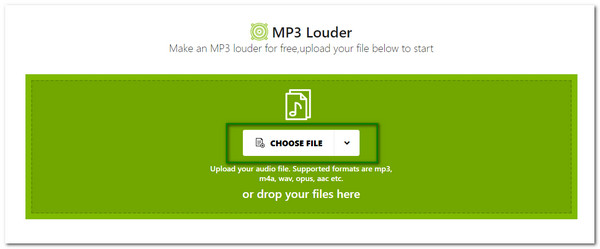
Bước 2.Bạn có thể tiến hành lựa chọn hành động, chọn số decibel (đề xuất 4,5 Decibel) và kênh bạn muốn tăng âm lượng.
Bước 3.Nhấp vào nút "Tải lên ngay" để lưu các thay đổi. Nhấp vào nút "Tải xuống tệp được tô sáng để lưu tệp vào thư mục cục bộ của bạn.
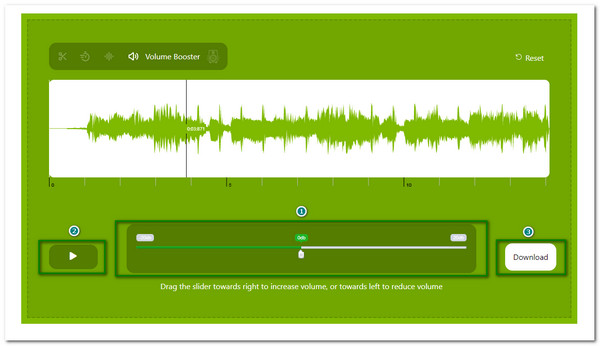
2. Tăng âm lượng MP3 trực tuyến
Miễn phí cho bất kỳ ai muốn tăng mức âm lượng cho tệp MP3 của họ, bộ tăng âm lượng MP3 trực tuyến này mang lại chất lượng tốt và kết quả nhanh chóng cho bạn. Ngoài ra, âm thanh to hơn MP3 này cung cấp hỗ trợ đa nền tảng để bạn có thể truy cập vào trang web của nó trên mọi thiết bị và hệ điều hành.
Bước 1.Truy cập trang web và nhấp vào nút "Chọn tệp" ở giữa trang web. Bạn cũng có thể lấy tệp MP3 của mình từ Google Drive và Dropbox.
Bước 2.Bạn sẽ nhận được bản xem trước của tệp MP3. Bên dưới, bạn có thể kéo thanh trượt để tăng âm lượng. Nhấp vào nút "Phát" để nghe âm thanh với mức âm lượng tăng lên.
Bước 3.Nhấp vào nút "Tải xuống" và chọn định dạng xuất bạn muốn lưu tệp của mình.
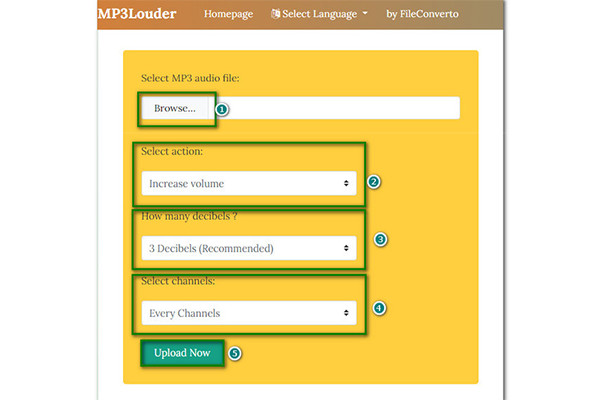
3. Thay đổi âm lượng MP3
Bộ sạc âm lượng MP3 là một bộ sạc MP3 khác hoạt động cục bộ mà không cần thông qua máy chủ. Nó hỗ trợ Chrome, Safari, Firefox và các trình duyệt khác nên rất dễ truy cập. Hơn nữa, nó cho phép bạn giảm, tăng hoặc bình thường hóa mức âm lượng của các tệp MP3 và sẽ cho phép bạn lưu tệp của mình vào Google Drive.
Bước 1.Cài đặt ứng dụng. Nó sẽ yêu cầu quyền truy cập vào tài khoản của bạn. Khi nó đã được cài đặt, hãy nhấp vào Thực đơn trên tài khoản Google của bạn và tìm Bộ thay đổi âm lượng MP3. Nó sẽ hướng bạn đến một cửa sổ khác.
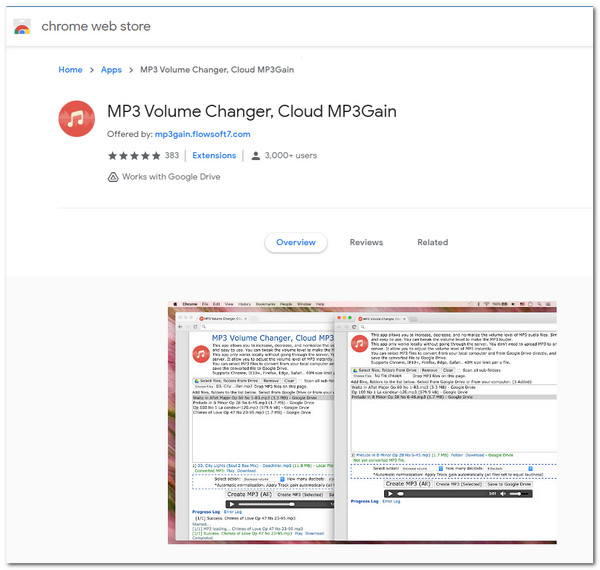
Bước 2.Nhấp vào nút "Chọn tệp" để chọn tệp MP3. Khi bạn đã chọn tệp mong muốn, hãy nhấp vào nút "Chọn hành động" và chọn "Tăng âm lượng". Tiếp theo, chọn số dB bạn muốn thêm vào tệp âm thanh, nhưng bạn có thể làm theo mức khuyến nghị để tránh bị méo tiếng.
Bước 3.Sau khi hoàn tất, hãy nhấp vào nút "Tạo MP3 (Tất cả)" để tăng âm lượng MP3. Một thông báo màu xanh sẽ xuất hiện bên dưới. Nhấp vào nút "Phát" để xem trước tệp hoặc nhấp vào nút "Tải xuống" để lưu tệp vào thiết bị của bạn.
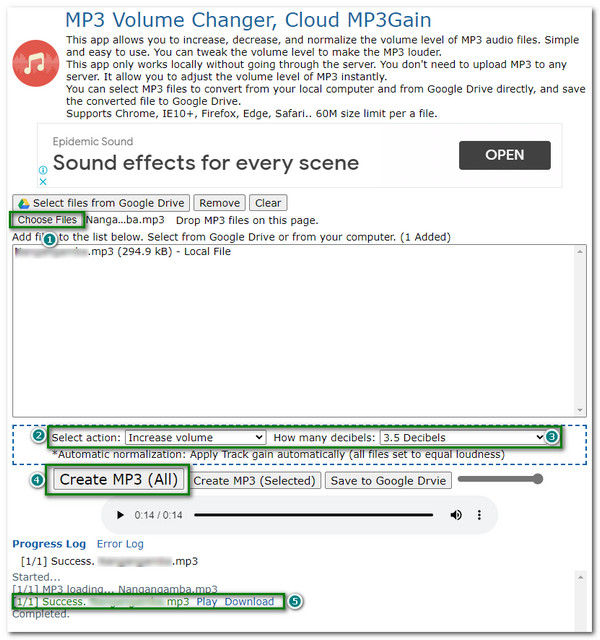
2 ứng dụng MP3 to hơn để khuếch đại âm lượng MP3
Ngoài việc tăng mức âm lượng MP3 của bạn trên Windows / Mac và trực tuyến, bạn cũng có thể tải xuống các ứng dụng sẽ giúp bạn tăng mức âm lượng của tệp MP3 trên Android / iPhone. Vì vậy, để làm được điều này, chúng tôi khuyên bạn nên sử dụng hai máy tạo âm thanh MP3 cho điện thoại của bạn sau đây.
1. Tăng âm lượng dễ dàng
Với MP3 Volume Booster, bạn không cần phải lo lắng về việc làm hỏng thiết bị của mình vì nó sử dụng thuật toán riêng và âm lượng hệ thống để tăng âm lượng media. Hơn nữa, không cần phải mua ứng dụng vì âm lượng MP3 này được sử dụng miễn phí. Tuy nhiên, bạn có thể cần phải kiên nhẫn vì nó tràn ngập quảng cáo.

• Nó tăng âm lượng báo thức của thiết bị và cho phép nghe rõ cuộc gọi.
• Điều hướng dễ dàng với giao diện đơn giản.
• Ghép nối với bộ cân bằng hệ thống Android để cải thiện đáng kể tệp của bạn.
• Tăng âm lượng tốt nhất cho loa và tai nghe.
2. Tăng âm lượng
Ứng dụng này cũng là một bản MP3 to hơn miễn phí, mặc dù có kèm theo quảng cáo. Nó có nhiều quyền kiểm soát hơn để cung cấp cho người dùng so với các ứng dụng tăng âm lượng thông thường khác. Nó có bộ cân bằng tùy chỉnh cho phép bạn tăng âm trầm và các phần khác của phương tiện. Nếu bạn đang tìm kiếm một ứng dụng có thể tăng cường tệp MP3 và phát các tệp phương tiện của mình, thì đây là ứng dụng tốt nhất dành cho bạn.
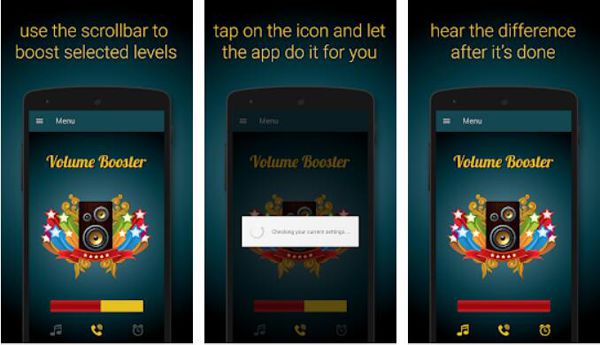
• Tăng mức âm lượng MP3 của bạn lên đến 30%-40%.
• Cũng có thể được coi là một máy nghe nhạc.
• Hoàn toàn miễn phí mà không cần mua hàng trong ứng dụng.
• Tương thích với Android 3.2 trở lên.
Câu hỏi thường gặp về Tăng âm lượng MP3
-
1.Làm thế nào để làm cho âm lượng MP3 to hơn với Audacity?
Mở Audacity, nhấp vào menu "Tệp", sau đó nhấp vào tùy chọn Mở. Nhấn nút "Ctrl + A" để chọn tệp MP3 mong muốn. Chuyển đến menu "Hiệu ứng" và nhấp vào nút "Khuếch đại" từ danh sách. Di chuyển thanh trượt để điều chỉnh âm lượng của tệp MP3 và nhấp vào nút "OK" để lưu thay đổi.
-
2. dB tiêu chuẩn cho MP3 là gì?
Cài đặt hoặc tiêu chuẩn dB tốt nhất là 89dB tùy thuộc vào tệp MP3 và thiết bị bạn sử dụng. Ngoài ra, bạn có thể tăng các tệp MP3 lên 100dB bằng cách sử dụng bộ chỉnh âm thanh MP3 nếu bạn không hài lòng với mức âm lượng của nó.
-
3. Tại sao mp3 của tôi có âm lượng thấp?
Không có tiêu chuẩn chung cho mức âm lượng MP3, vì vậy mỗi âm thanh bạn tải xuống trực tuyến sẽ có mức âm lượng khác nhau. Vì vậy, bạn có thể cần bộ tăng âm MP3 hoặc bộ tăng âm lượng để giúp bạn tăng âm lượng âm thanh MP3 của mình.
Phần kết luận
Để kết luận, bạn đã biết rằng việc tăng âm lượng MP3 là rất quan trọng vì các tệp MP3 không phải lúc nào cũng có mức âm lượng cao. Bạn có thể tăng mức âm lượng thông qua các ứng dụng điều chỉnh âm lượng hoặc to hơn MP3 trực tuyến. Nhưng cách được khuyến nghị là sử dụng AnyRec Video Converter để tăng cường các tệp MP3 của bạn mà không bị biến dạng. Nếu bạn có câu hỏi hoặc gợi ý, hãy để lại trong phần bình luận bên dưới.
100% Bảo mật
100% Bảo mật
